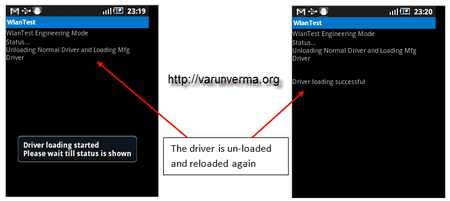flo-95
Ehrenmitglied
- 1.202
Die FAQ zum Galaxy Ace!
Bitte die FAQ UND dies lesen: Bitte erst lesen, dann posten
Vor dem Posten unbedingt die Suche verwenden. Damit findet man die meisten Antworten schon. Ihr wisst nicht, wie man die Suchfunktion verwendet? -> https://www.android-hilfe.de/forum/...o-wie-benutze-ich-die-suchfunktion.47787.html
Die FAQ reicht euch nicht? Hier geht's wieter!
Hierfür einen Dank an norbert:
Die FAQ wird teilweise aus dem SGS-Forum übernommen. Dafür danke ich zuerst mal djmarques, der für die dortige FAQ verantwortlich ist, außerdem den sonstigen Helfern. Hier ist für euch der Ort, an dem ihr ihnen danken dürft:
Originalbeitrag)
Originalbeitrag)
Originalbeitrag)
Inhaltsverzeichnis:
1. Die Übersicht zur FAQ
2. Begriffe rund um Android und das SGA
3. Zur Hardware des Ace
4. Lösungen für häufige Probleme bzw. die Diskussionen dazu
9. Download-Bereich
Hier gilt das Prinzip "Ehre, wem Ehre gebührt". Das heißt: Dankt für Fremdbeiträge (in Zitaten) nicht mir, sondern dem Ersteller der Erklärung/des Tutorials/etc.
Wem Fehler auffallen sollten oder wer Vorschläge und Ideen hat, der kann sie hier posten.
Ich übernehme keine Haftung für Schäden durch die hier beschriebenen Anleitungen!
Bitte die FAQ UND dies lesen: Bitte erst lesen, dann posten
Vor dem Posten unbedingt die Suche verwenden. Damit findet man die meisten Antworten schon. Ihr wisst nicht, wie man die Suchfunktion verwendet? -> https://www.android-hilfe.de/forum/...o-wie-benutze-ich-die-suchfunktion.47787.html
Die FAQ reicht euch nicht? Hier geht's wieter!
norbert schrieb:Hallo Android-Freunde!
Ihr seid neu im Forum? Herzlich Willkommen.
Das Ace ist euer erstes Android-Gerät? Viel Spaß in der neuen Welt!
Damit es im Forum übersichtlich bleibt, müsst ihr alle ein wenig mithelfen.
Daher auch die erste Bitte: nutzt die Suchfunktion.
Oftmals seid ihr nicht die ersten, die ein Problem oder eine Frage haben. In vielen Fällen ist die Antwort daher bereits im Forum vorhanden und muß nur mehr abgelesen werden
Bei der Suche überlegt auch, ob es eine Frage ist, die wirklich nur auf dem Ace auftreten kann, oder doch eher mit dem Betriebssystem (Android) zusammen hängt und daher vielleicht auch in anderen Bereichen schon beantwortet sein könnte - achtet also ein wenig auf die Sucheinstellungen.
Haltet euch bitte auch an die Forenregeln. Die sind gut überlegt und wurden (und werden auch) an die Entwicklung des Forums angepasst.
Bleibt in einem Thread bei einem Thema, nur so kann von anderen Hilfe gefunden werden. Und wenn ihr Hilfe sucht, wollt ihr ja auch die Antwort auf die Frage finden und nicht ganz andere Sachen lesen.
Eine gute erste Anlaufstelle für eine Übersicht ist "Die FAQ für unser Ace", hier findet ihr neben den technischen Daten und Begriffserklärungen rund um Android auch einige häufige Fragen schon beantwortet.
Ihr habt einen Beitrag im falschen Bereich erstellt? Dann nutzt die Funktion "Beitrag melden" und gebt dies als Grund an.
Und wenn ihr in eurem Beitrag etwas vergessen habt - es gibt die Funktion "Ändern". Ihr müsst nicht gleich einen 2. Beitrag erstellen.
Wenn ihr Fragen stellt, versucht bitte möglichst viel Information, die nützlich sein könnte, zu übermitteln. Dies erspart lästiges Nachfragen und führt somit auch schneller zu einer Lösung des Problems.
Zu guter Letzt: dieses Forum ist von Anwendern für Anwender. Alle geben freiwillig Hilfe und viele Verbringen einen Teil ihrer Freizeit hier, um an dieser tollen Gemeinschaft mit zu wirken. Zeigt also auch gegenseitigen Respekt.
Danke,
euer Moderatoren-Team.
Hierfür einen Dank an norbert:

Die FAQ wird teilweise aus dem SGS-Forum übernommen. Dafür danke ich zuerst mal djmarques, der für die dortige FAQ verantwortlich ist, außerdem den sonstigen Helfern. Hier ist für euch der Ort, an dem ihr ihnen danken dürft:
Originalbeitrag)
Originalbeitrag)
Originalbeitrag)
Inhaltsverzeichnis:
1. Die Übersicht zur FAQ
2. Begriffe rund um Android und das SGA
3. Zur Hardware des Ace
4. Lösungen für häufige Probleme bzw. die Diskussionen dazu
4.1 Der WLAN-Bug
4.2 Der Absturz-Bug
4.3 Keine Apps aus dem Market installierbar
5. Tipps & Tricks4.2 Der Absturz-Bug
4.3 Keine Apps aus dem Market installierbar
5.1 Wie resette ich mein Ace?
5.2 Wie erstelle ich einen Screenshot?
5.3 Eigene Töne (Für Anrufe, Benachrichtigungen, Wecker)
5.4 Lautstärke erhöhen
5.5 Wie ändere ich den Salescode?
5.6 Wieso bleibt die Sortierung der Apps nicht erhalten?
5.7 Wieso finden Apps keine Mediendateien?
5.8 Mobiles Internet funktioniert nicht oder nur langsam - Lösungsvorschläge
5.9 Wo finde ich offizielle Firmware Updates und wie installiere ich sie?
6. Flashen und alles, was dazu gehört5.2 Wie erstelle ich einen Screenshot?
5.3 Eigene Töne (Für Anrufe, Benachrichtigungen, Wecker)
5.4 Lautstärke erhöhen
5.5 Wie ändere ich den Salescode?
5.6 Wieso bleibt die Sortierung der Apps nicht erhalten?
5.7 Wieso finden Apps keine Mediendateien?
5.8 Mobiles Internet funktioniert nicht oder nur langsam - Lösungsvorschläge
5.9 Wo finde ich offizielle Firmware Updates und wie installiere ich sie?
6.1 Flash-Tutorial für Multi-Package-Firmwares mit Odin
6.2 Flash-Tutorial für One-Package-Firmwares mit Odin
6.3 ClockWorkMod Recovery:
6.6 ROM Manager
7. Root6.2 Flash-Tutorial für One-Package-Firmwares mit Odin
6.3 ClockWorkMod Recovery:
6.3.1 Woher bekommt ihr CWM?
6.3.2 Wie installiert ihr CWM?
6.4 Was könnt ihr flashen?6.3.2 Wie installiert ihr CWM?
6.4.1 Originale Firmwares
6.4.2 CustomROMs
6.5 Wozu flashen?6.4.2 CustomROMs
6.6 ROM Manager
7.1 Wieso rooten?
7.2 Root
7.3 Unroot
8. Links7.2 Root
7.3 Unroot
9. Download-Bereich
Hier gilt das Prinzip "Ehre, wem Ehre gebührt". Das heißt: Dankt für Fremdbeiträge (in Zitaten) nicht mir, sondern dem Ersteller der Erklärung/des Tutorials/etc.
Wem Fehler auffallen sollten oder wer Vorschläge und Ideen hat, der kann sie hier posten.
Ich übernehme keine Haftung für Schäden durch die hier beschriebenen Anleitungen!
Zuletzt bearbeitet von einem Moderator: